
Beauty blood
Deze les bestaat uit twee delen
Matriaal zit in het zip bestaand
Insteek filter Graphies plus cross shadow
kies uit je tube met je pipet een lichte voorgrondkleur
en een donkere achtergrondkleur
1* afbeelding nieuwe afbeelding 600 -450
2* vul je laag met je lichte voorgrond kleur
3* nieuwe laag toevoegen
4* Selecties - Alles selecteren
5* Neem je achtergrond tube pay s 2007
6* Bewerken - Kopiëren - Terug naar je werkje - Plakken in selectie
7* selecties niets selecteren
8* zet je laag op donker
9* kopieer de tube beayty blood
terug naar je werkje en plak deze als nieuwe laag
verminderd je tube met 85 procent zet die laag op luminantie oud
10* nieuwe laag toevoegen en zet je watermerk op
11* Lagen Samenvoegen – alle lagen samenvoegen
12* Afbeelding randen toevoegen 1 pixels licht kleur
40 pixels donker kleur
1 pixels licht kleur
13* selecties alles selecteren
14* inkrimpen met 42 pixels
15* Effecten 3 d Effecten slagschaduw
2-2-100-1 kleur zwart
Herhaal nu met min -2-2-100-1
16* Selectie - Omkeren
17* Effecten textuureffecten lamellen
Breedte op 3 dekking op 45 licht van links/boven aanvinken
kleur je licht kleur
Herhaal nogmaals maar nu alles aanvinken
18* selecties niets selecteren
19* Afbeelding randen toevoegen
1 pixels licht kleur
40 pixels donker kleur
1 pixels licht kleur
20* Activeer je toverstaf. Modus op toevoegen.
Tolerantie 0 en doezelen op 0 Aaneengesloten en anti alias aangevinkt
21* Selecteer met je toverstaf de rand van 40 pixels
22* Effecten - Insteek filters Graphies plus cross shadow
De 2 onderste op 128 en de rest op 50
23* selecties niets selecteren
24* Afbeelding - Formaat wijzigen - 650 pixels breed
Tweede deel van de les het blokje
1* open een nieuwe afbeelding van 30 x 30 pixels
kies een donkere voorgrondkleur en lichtere achtergrondkleur
maak van je achtergrondkleur een
lineair verloop 0 + 1 geen vinkje bij omkeren
vul je afbeelding met het verloop
2* nieuwe rasterlaag vul hem met het verloop maar nu 45 + 1
nieuwe rasterlaag vul deze ook met het verloop maar nu met 90 + 1
nieuwe rasterlaag vul deze ook met het verloop maar nu met 135 + 1
nieuwe rasterlaag vul deze ook met het verloop maar nu met 180+ 1
nieuwe rasterlaag vul deze ook met het verloop maar nu met 225 + 1
nieuwe rasterlaag vul deze ook met het verloop maar nu met 270 + 1
nieuwe rasterlaag vul deze ook met het verloop maar nu met 315+ 1
Als het goed is heb je nu 8 lagen
3* selecties alles selecteren afschuining binnen
Zie print screen
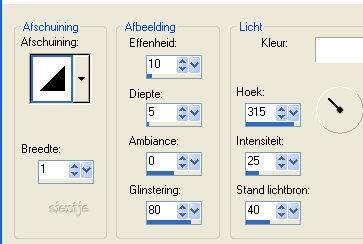
Voeg op ieder laag het effect toe
4* zorg dat al je lagen open staan als je het opslaat als psp-bestand
Sla deze blokjes op zie print screen

5 *open je psp bestand in Animatieshop.
6* zoek nu waar je de blokjes heb opgeslagen en open ze
7* bekijk je animatie
8* Kopieer je afbeelding naar Animatieshop zorg dat je er ook 8
9* selecties/ alles selecteren
10* ook je blokjes selecties alles selecteren
11* Kopieer je animatie en ga naar je afbeelding en plak ze zo als mijn werkje
12* bekijk je animatie en opslaan als gif
deze les is getest door diny sonja en starlady
mijn dank er voor
Deze lessen zijn allemaal door mij zelf geschreven en mag niet gelinkt ,
gekopieerd worden zonder mijn toestemming
al mijn lessen staan copyright©

Maak jouw eigen website met JouwWeb